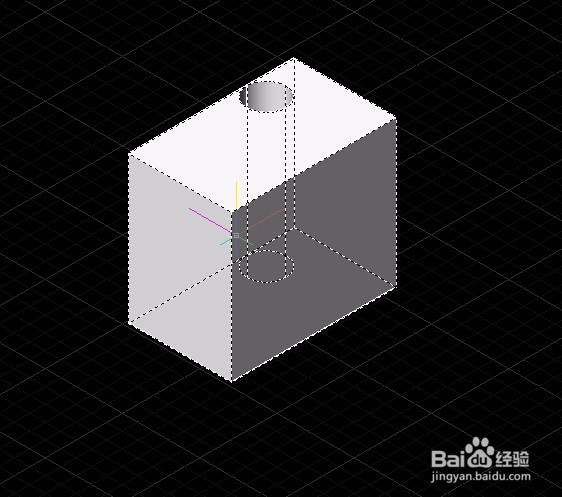1、在CAD中差集适用于平面图也适用于立体图形,我们先来看一下在平面图形时差集怎么用,

2、大家可以看到在图中这两图一个圆圈圈在了边上将长方形的边截取一块,第二张图的圆圈在中间,我们想一下,在平面图中在中间挖掉一块是看不出来的,因此平面我们只有在一种情况时使用
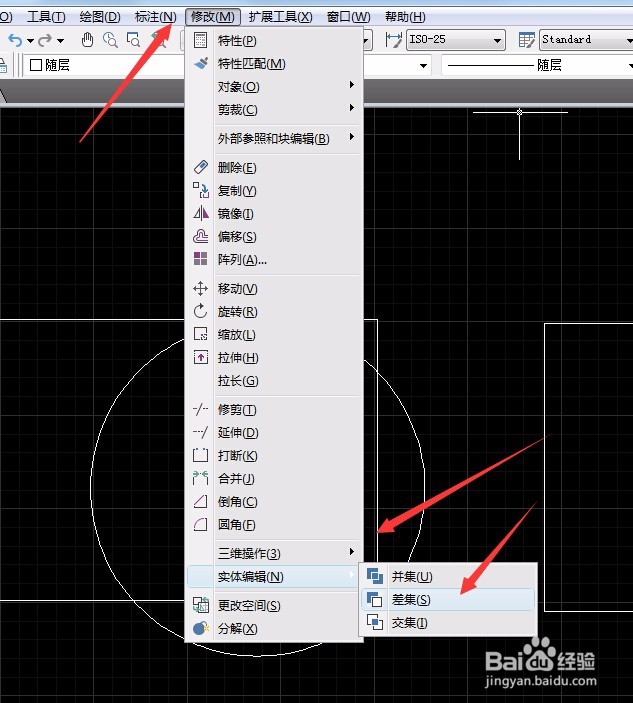
3、我们以第一张图为例讲一下,点击修改--实体编辑--差集,选好之后我们看一下命令行里会提示说选择实体或者面域
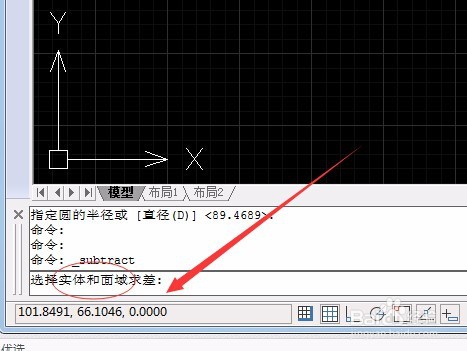
4、因此我们需要将两个相交的平面图改成面域,然后再选择差集,根据提示,先选择需要减去的实体就是大的,然后选择小的,回车确认,就得到了我们想要的图

5、下面我们再看一下实体的差集是怎么样的,首先我们将CAD调整到三维状态,然后画个立体图

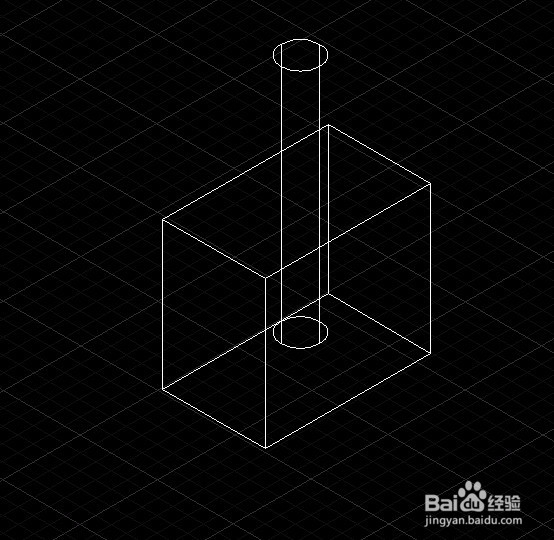
6、这里注意拉伸时要要拉伸实体,画好之后再按照上面的步骤选择差集,就可以得到下面的图形,觉得看不清的话可以填充个颜色看